좋아하는 영화, TV 쇼 및 기타 미디어 프로그래밍을 큰 화면에서 보는 것이 항상 좋은 경험입니다. 따라서 무선 Wi-Fi 네트워크를 통해 무선 디스플레이, 스크린 미러 또는 Mira에 대한 가이드를 찾으려면 Xiaomi Redmi 및 Mi 스마트 폰을 Samsung Smart TV에 전송하면 완벽한 단계별로 제공되므로 올바른 위치에 왔습니다. Redmi 및 Mi 시리즈 스마트 폰과 같은 모든 Xioami 장치를 스크린 캐스트하는 단계 안내서.
Miracast는 설정의 추가 메뉴에서 무선 디스플레이 옵션이있는 모든 Xiaomi 모바일에서 사용할 수 있습니다. 장치에는 Redmi 1, Redmi 2, Redmi 2 Prime, Redmi 3, Redmi 3s, Redmi 3s Prime, Redmi Note 3, Redmi Note 4, Redmi 4, Redmi Note 4G, Redmi Pro Mi 3, Mi4, Mi 5, Mi 5Plus가 포함됩니다., Mi Mix, Mi Max, X 등
Xiaomi가 Screen Mirror를 할 수 있는지 확인하는 방법?
장치에 스크린 미러 옵션이 있으면 스마트 TV에서 디스플레이를 전송할 수있는 장치 만 해당됩니다. 확인하려면
- Xiaomi 장치의 '설정'으로 이동하십시오.
- 이제 '더보기'를 탭하십시오.
- '무선 디스플레이'또는 'ScreenCast'옵션을 찾으십시오.

추가 설정에서 무선 디스플레이 Xiaomi
때때로 무선 디스플레이가 설정의 '디스플레이'또는 '추가 설정'옵션 아래에있을 수 있습니다.
Samsung TV에서 Xiaomi를 스크린 캐스트하는 방법?
1 단계. Xiaomi 스마트 폰 설정 으로 이동합니다.
2 단계 . Wi-Fi를 열고 켭니다.
단계 3. 지금 고급 설정 옵션을 클릭하십시오 .
단계 4. Wi-Fi Direct를 누릅니다 .
5 단계 . TV 리모컨의 메뉴 버튼 을 동시에 탭하십시오.
6 단계 . 이제 네트워크를여십시오.
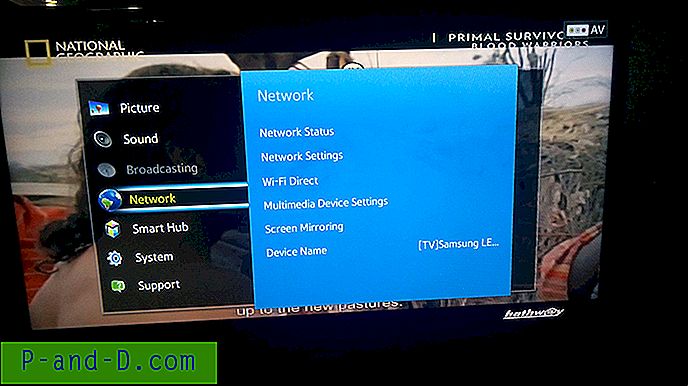
회로망
단계 7. Wi-Fi Direct 옵션을 확인하십시오 .
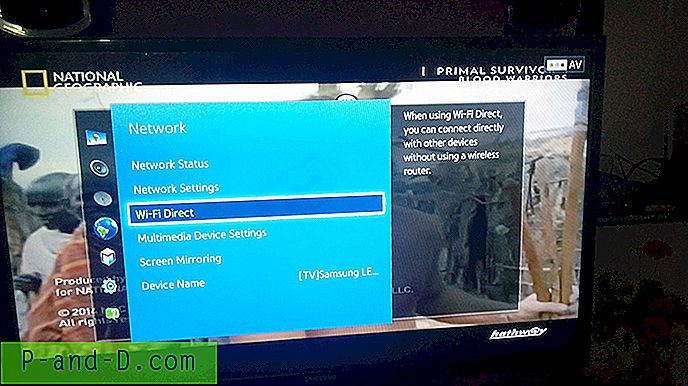
Wi-Fi Direct 및 스크린 미러링
8 단계 . 이제 Xiaomi의 Wi-Fi Direct 아래에서 Samsung Smart TV 옵션을 클릭하여 두 장치를 Wi-Fi에 연결하십시오.
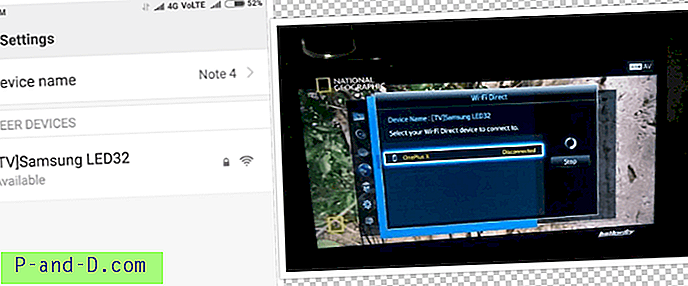
스마트 TV와 장치를 연결하십시오. LSH 이미지는 Xiaomi Wireless 설정을 보여주고 RHS 이미지는 스마트 TV를 장치에 연결하는 것을 보여줍니다
단계 9 . TV의 네트워크 옵션에서 다시 Screen Mirror 라는 옵션을 찾아서여십시오.
10 단계 . Xiaomi 장치의 추가 설정에서 무선 디스플레이 라는 옵션을 엽니 다 .
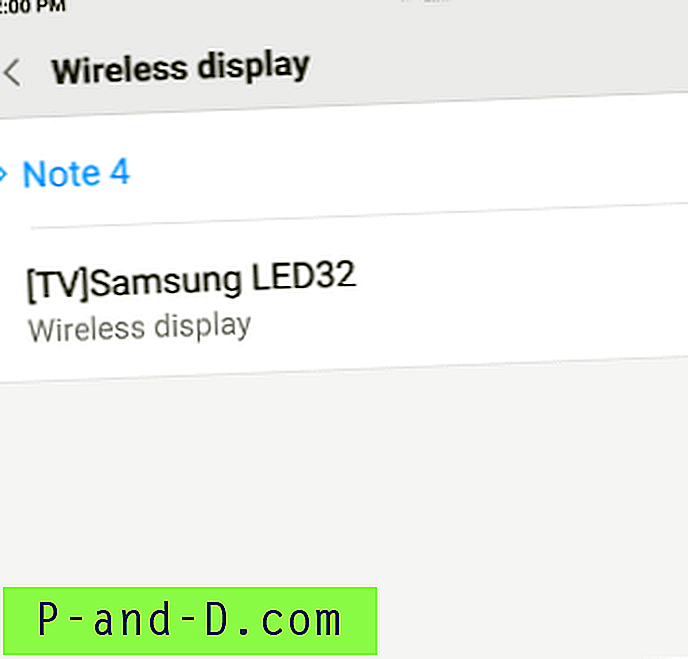
무선 디스플레이에서 사용 가능한 스마트 TV
11 단계. 이제 무선 디스플레이에서 Samsung TV 옵션을 누르고 연결합니다.
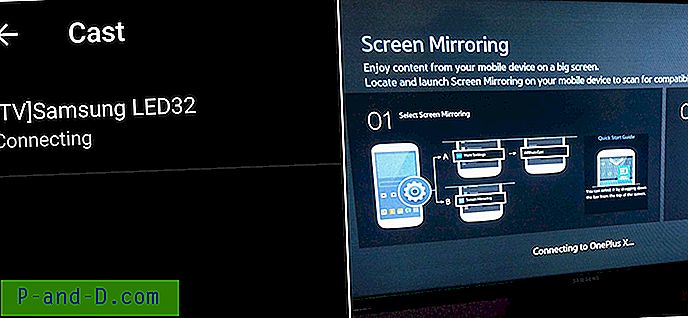
장치 및 SmartTV 연결
12 단계. Samsung Smart TV로 Xiaomi를 미러링했습니다. 건배!

미러링 된 화면
참고 및 결론 : 게시물이 도움이 되었기를 바랍니다. 필요한 지원에 대해서는 아래에 의견을 말하십시오.
Samsung Smart TV와 Wi-Fi를 직접 연결했는지 확인하십시오.






